MacBook ,MacBook Pro 高いですよね~!びっくりですよね~!笑
でも一度Macと深く付き合ってしまうと、その使いやすさ、素晴らしさから離れられなくなってしまう…
私はWindowsも使っていますが、Macのその単体での底力・利便性を考慮すると、Winより値段が高くなってしまうのも仕方ないかなと捉えています。
んが、近年更にますますますますApple製品は高額になってきた。。。。
そこで目が行くのが、
Apple公式の『認定整備済製品』!
私もこれを2台にわたり購入しているので、
- Mac購入を新たに考えてる人
- Macを買い換えたい人
- Apple公式の『認定整備済製品』が気になってる人
に向けて今回内容を共有したいと思います。
Appleの『認定整備済製品』って?
公式では以下のようになっています。↓
Apple認定整備済製品はすべて、新品のApple製品と同様の機能上の基準を満たすため、全項目試験を含む厳格なプロセスで再整備を受けています。整備済デバイスはまったくの「新品同様」で、新品と比べて最大15%引きの特別価格で購入できます。
▷https://www.apple.com/jp/
shop/refurbished/aboutより引用
つまり簡単に言えば、Apple公式の『新品中古品のようなもの』です。
まずは大雑把に。。。。。
どのくらいお得なの?
上記のように最大15%引きですが、、
これは狙っている、
- スペック
- 年代
- カラー
- 種類
- 時期
などによって結構動きがある。
そして、当然本体価格が高くなればなるほどその値引きの金額自体は上がります。
どのくらいお得なのかは比較の仕方によっても結構変わってきてしまう。
たとえば、
『現在の最新新品モデル』と、『整備済製品』で私の欲しいスペック条件で購入する場合を比べるなら、
金額的には、ざっとアバウトに5万〜7万くらいは差があった。。。。
ここまで違ってくるのか、、、という感じ。。。
更に私が購入したものはカスタマイズされている部分もあり、そこと合わせてもやはりお得かなと。。。。
もちろんその元々の本体価格からはそこまで下がってなく、だいたい2〜4万くらいといったところ。。
(元々高額なんでどっちみち高額? 笑)
最新モデルは、根底の企画自体が違ったり、いらない機能が搭載されてしまってたり、単に最新というだけで、などなどで価格も跳ね上がってくるので明確な比較はできない。。。
私が初めて認定整備済製品で購入したその時と、2回目に購入した時とでも当然変化しています。
狙ってるスペックが以前よりもハイスペックになったからと、元々のMacの価格が上がったことなどもあります。
購入前におさえておきたいこと
実際、認定整備済製品から2度購入してみてわかったことなど、リピーターとしてまとめておこうと思う。
メリット(良い点)
- 金額的にお得で満足感を得られる
- Appleの保証や無料サポートも新品同様に付く
- 14日以内なら返品もできる
- 旧型モデルでカスタマイズ済のものも狙える
- 最新のOSじゃないものから入手できる可能性が高い
- 見た目的にも新品と見分けつかいないほど綺麗
など。
サポート面でも新品同様の扱いなとこがいい。。
1.金額的にお得感で満足感を得られる
これは上記で書いた通りで、大前提として必要スペック機種をApple公式から『安く入手できる』
これが単純に大きいところだと思うです。
- 最大15%引き
- 最新新品モデルと同スペックに近いものとで比較するともっとお求めやすい価格になる
2.Appleの保証や無料サポートも新品同様に付く
は、新品商品と同じように、
- 1年間保証
- 90日間の無料サポート
が付いてきます。
▶︎https://www.apple.com/jp/shop/refurbished/about
Mac本体自体にも記載されています。↓
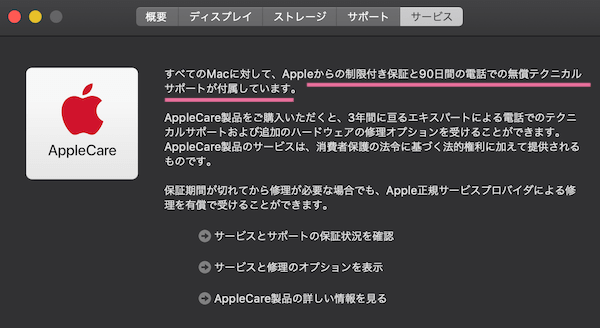
これはかなり私もお世話になってます。
最初設定するときにも単純に『あれ?なにこれどうだっけ?』ってことが長年Macを使っててもあります。笑
他にわからないこと、迷うことも出てきたりします。
そんなときにも電話でサポートしてもらえるのでこれはすんごく心強いし、Macユーザーとしての吸収にもなるのでありがたいです。
3.14日以内なら返品もできる
これはそのままですが、返品も可能ではある。。。
一般的な返品条件
▶︎Apple ショッピングのサポート
Apple Storeでお買い上げいただいた製品について、皆様にご満足いただけるよう、お客様のニーズを満たすような製品を、格別な努力を払って設計・製造していますが、製品がお客様のご期待にそえない場合があるということも承知しています。そうした場合、お客様には以下の製品返品に関する条件をお読みいただくことをおすすめして
とあり、詳しく記載されています。
4.旧型モデルでカスタマイズ済のものも狙える
その当時カスタマイズ追加された機能がそのまま保たれ、その機種での現行品ではメモリ8GBなものが、16GBになってるなどの場合もあったりするってことですね。。。
そして当然、リアルタイムモデルより前のモデルを狙える。
5.最新のOSじゃないものから入手できる可能性が高い
使ってるソフトが多い場合、最新のOSとの互換性が心配な場合もありますよね。
その場合、まずは完全に大丈夫なOSから設定してバックアップ取ってからアップグレードしたりできる。
このときの私の場合は、最新のOSであるMojaveより1つ前のHigh Sierraが入っていました。
当時から更に3年前購入した時は、搭載されてるOSを確認して購入できたのですが、今回確認しましたら、
基本的には、『整備した地点での最新のOSを搭載している』が、『OSは事前に明確には選べない』ようになったようです。
ただ、基本的には最新の機種ではないので、購入する時期でのリアルタイムの最新OSではない場合が多いようです。
6.見た目的にも新品と見分けがつかないほど綺麗
2度購入した2度ともびっくりしました。
全てが新品と見分けがつかないくらい綺麗で、新品と言われたら普通にそう思ってしまいます。
中古品という感じは全くしませんでした。。。。
もちろん個体差あるでしょうけれど、少なくとも2度の経験では素晴らしく綺麗でした。。。。。

デメリット
- ハズレ品にあたる可能性もある
- 自分が狙ってるOSじゃない可能性もある
- 欲しい年代の機種・モデルがない可能性もある(時期によって品薄な時もある)
- 最新のOSにアプデできない壁は早く来る
大きくはこの4点だと思う。
1.ハズレ品にあたる可能性もある
これは、『認定整備済製品』に限ったことではなく、
商品を購入する以上、この可能性は0にはできないという普通のリスクですよね。
問題は、『確率がどの程度か?』
だと思うのですが、私は以前この『認定整備済製品』を購入して『超当たりの素晴らしい製品』でありがたくMacを使い続けているので、もうそんなに深く考えず、
『単なる運』として捉えてます。笑
それと、ざっと調べても悪い評価は出てこないんですよね、不思議。。。。
あるんだろうけれど私は見つけられなかった。。。。
更にもっと言えば、一番最初に私がMacBookProを購入した時は、新品のもので購入しましたが、
逆にそれは、『不良品』に当たってしまいました。。。。
その時はMac購入が初めてだったので、『アップルケアプラスを別途で3年間分購入』していたので救われましたが。。。。
危なかったです笑
通常の1年保証期間を過ぎてしまった頃に『カーネルパニック』を起こしまくって使い物にならなくなってしまい、中のバッテリーも肥大化してトラックパッドもおかしくなりました笑↓
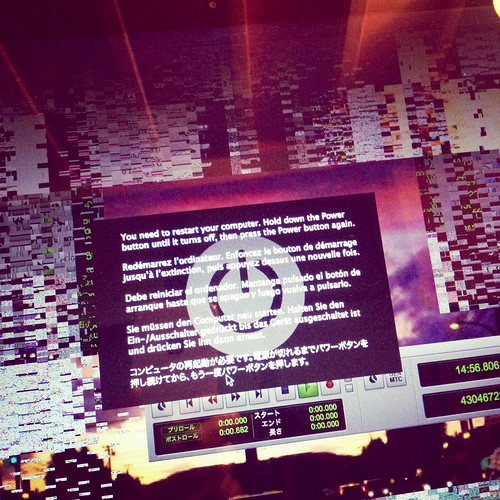
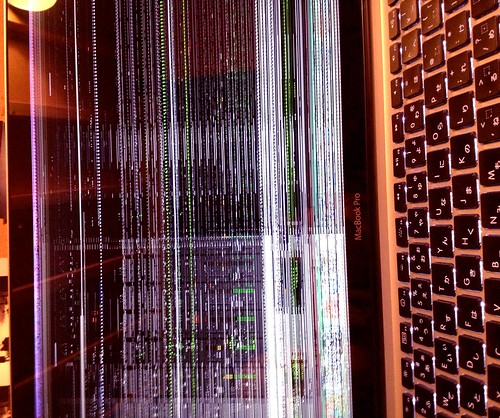
『アップルケアプラスを別途で3年間分購入』していたおかげで新品のと無料で交換してもらうことができました。
アップルさんも不良があったと認めてくれた。。。。(実はその年代のモデルは初期に不良があったモデルだった)
つまりこのように新品であっても起こりうることなので、そこばかり気にしていても仕方ない。。。
対策
- しっかり調べて不良や不具合が多発している年代・モデルを避ける
- 保証期間の把握
- 心配なら『アップルケアプラスを追加購入しておく』
- バックアップは必ず取っておく
❶しっかり調べて不良や不具合が多発している年代・モデルを避ける
その時期販売されてる年代ごとにそのモデルの不具合報告などをネットでモリモリ検索して、
- 問題点・不具合・不良報告などが上がってないか?
- 実際使ってる人の評価はどうか?
など購入前にしっかりチェックしておく。
これは狙い目のモデルを探す前にした方がいい。
選べる範囲を把握しておくってことですね。。
私はバタフライキーボードの当時の不具合情報などを知らずにそれを選んでしまっていた 笑
いやほんとなんか当時確かによく記事になってた気がする笑
(ただ、2023年10月現在でも何1つ問題なく使い続けられていますw)
❷保証期間の把握
上記のように、基本は、
- 1年間保証
- 90日間の無料サポート
購入した日と保証はいつ切れるかをメモしておき、問題がないか保証期間中なるべく早くに全体をチェックしておくべき。
❸心配なら『アップルケアプラスを追加購入しておく』
更に、購入してから30日間以内だったら、、アップルケアプラスを追加購入できるので不安なら追加購入も良いと思う。
AppleCare+ とは、簡単に言えば、1年限定保証を延長購入できるシステムです。
▶︎https://www.apple.com/jp/support/products/
保証がない状態での故障や不良発覚は結構な金額的損害&心理的ダメージになる。
追加購入すると結局またお金は更にかかりますが、新品で購入しても不安が0になるかと言えば違うし、新品価格+アップルケア追加となるよりははるかに低コストで済む。
不安な場合ははおとなしく30日以内に『アップルケアプラスを別途で追加購入しておく』のが良いかと思う。
今回はまだ追加購入してませんが、以前それによって救われたことが私はあるので、場合によっては追加するかもしれない。。。。
❹バックアップは必ず取っておく
- 購入した地点でのOSが必要な場合その地点でのバックアップが必要(工場出荷時のOSより後のOSが搭載されててそのOSが必要で、その時期の最新OSが更に上のOSの場合など)
- 設定が済んだらバックアップ
- 引き続き都度バックアップ
です。
Macの場合、『TimeMachine』っていう便利なアプリケーションがデフォで搭載されてるので外付けHDDなどに簡単に完全バックアップできるし簡単に復元できます。
▶︎MacのTime Machineなら簡単にバックアップできるの巻参照
2.自分が狙ってるOSじゃない可能性もある
要するに搭載されてるOSが何かは明確にはわからないってこと。。。
実際電話して聞いてみましたが、基本的には『最新のOSか、それに近いもの』としかわからず、指定はできないとのことでした。
で、例えば2019年での最新OSは、『Mojave』です。。
この場合、搭載されてるOSは『High Sierra』の可能性が高い。
そして、狙ってるモデルが例えば2016年モデルだとすると、その当時の最新のOSは、『El Capitan』です。
なので、例えば『El Capitan』にしたい場合は、2016年モデルを狙って、工場出荷時に戻せば良いってこと。
ただし、その場合でそこから更に今の時期アプデすると基本的には『High Sierra』にはできない。
アプデする場合『Mojave』になります。(その時期の最新のOS)
なので、最終的には最新のOSではなく中間のOS(この場合では『High Sierra』)にするかもしれないなどの場合は、一旦購入した地点でその中間のOSでバックアップを取っておく必要がある。
High Sierraでバックアップ→High Sierraで必要アプリインストール・設定してから更にバックアップなどなど
自分の必要に応じて都度バックアップしておく。
そんな感じなので、自分が欲しいOSにするにはどの年代を狙ってどうしておくのが良いかも頭に入れておく必要がある。
現在使ってるソフトや、使う予定ソフトとMac OS との互換性も事前にきっちり調べておかないと
必要なソフトや機器が使えないなんてことになりかねないのでそこも注意点です。
で、これは上記のメリットにも書きましたが、逆に、やや古いOSのからが欲しいなんて場合はメリットにもなるってことですね。。。
3.欲しい年代の機種・モデルがない可能性もある(時期によって品薄な時もある)
これは当たり前なことなんですが、
- 狙ってるモデルが全くない
- 待っても出てこない
- 迷ってるうちに売れてしまった
などが普通にあります。
なので、欲しいモデルがある場合、根気よく常にチェックし続けるか、切り替える必要がある。
また、消費税が上がる前などは激しい競争になるのかもしれない。。。
4.最新のOSにアプデできない壁は早く来る
セキュリティ的にも、最新Verのアプリケーションとの互換性を保つためなどにも、
macOSバージョンを最新にアプデしておきたい方は多いと思う。
例えば私は2019年に2016年モデルを購入したのですが、2023年現在、最新のmacOSにはアップデートできない。(もう最新OS対象外の年代機器なので最新の1つ前のOSまで止まりになってる)
このため、Adobe CCの最新バージョンにも基本的には推奨されてなくて、OSを〇〇以降にアップデートすることを進められる。(ゴリ押しで最新のも使ってるけど笑)
新品で購入してもいずれは対象外になっていくのには違いないが、新品で購入するより対象外になる時期は早まってしまうってこと。
そしていずれはそのOSはサポート自体も対象外になっていく。
ま、当たり前のことではあるのですが、これらも頭に入れておきたい点。
先に用意しておくべきもの
- 『USB C タイプから通常のUSB接続できるアダプタ』・『ハブ』
- バックアップのための外付けストレージ
1.『USB C タイプから通常のUSB A接続できるアダプタ』・『ハブ』が必須
Macの場合、というか、Appleの場合、Type-Cのコネクタなので、一般的なUSB-Aタイプだとハブや変換アダプタが必要….
私も購入しましたよ笑
頑張れMacユーザー、負けるなMacユーザー、ファイトだMacユーザー〜〜!!!
ハブは、例えば外付けストレージをつなぐためなどにも必要になってきますが、
理想はACアダプタ付き・スイッチ付き。
安定してるし使いやすい。んが、Type-Cからので充実してるやつっていつもなかなかないんですよね…
なので変換アダプタと組み合わせて使うっていうのもよくやってます笑
現在だとこの組み合わせをねらうかな…↓
 |  |
| Amazon ▶エレコム USB3.0 ハブ 4ポート ACアダプタ付 セルフ/バス両対応 マグネット付 電源スイッチ ブラック U3H-S409SBK | Amazon ▶エレコム USB TYPE C ケーブル タイプC (USB C to USB Aメス ) 変換アダプター |
上左のは個別スイッチ付き・アダプタ付き・挿し口が横向きでゴミ入りづらい、などで個人的には非常に好み。
変換アダプタはUSBメモリなども使うので、どのみち何個か用意が必要だし…
以下のも使っています↓
私が使ってるやつたち↓
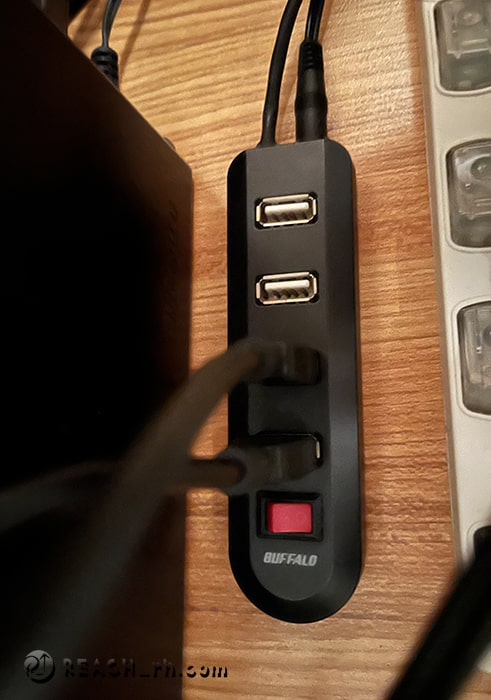



ちなみにMacユーザーに人気があるのはこのあたりのやつ↓
これは本体と一体型にできるのでケーブルも邪魔にならないし持ち運びも便利だし接続できる種類も豊富だからだと思う。かっこいいし。。。
その人によって接続に必要な内容は変わってくると思うのでそれぞれでしょう。。。
2.バックアップのための外付けストレージも必須
バックアップは当然必須ですよね…
バックアップしておくことによって実際私は何度も救われました。。。。
Macなら『TimeMachine』があるので常にフルバックアップしておけるし、復元も圧倒的に簡単。
そのためには外付けハードディスクなどのストレージが必要。
外付けハードディスク等バックアップの容量は、PC本体容量の3倍以上、最低でも倍は必要になる。
(本体が250GBなら最低でも500GB以上、500GBなら1TB以上)
(※バックアップはHDの容量が満タンになると、古いバックアップから削除されてくので、違うOSでフルバックアップしたその状態にいずれ戻す可能性があるなら、それはそれで別に保管しておいて通常運転してからのリアルタイムバックアップは別のハードディスクにバックアップしておくというのもアリかと思う。)
そして、ハードディスクは容量が大きいので、写真などの保存用の場合、なかなか満タンにならず、何年も使ってしまいそうですが、基本的には3年〜5年が現役年数と言われています。
まだ使えても新しいものに切り替えるのが理想みたいですね。。。
更に、熱をもって長時間働くので、熱を逃がす通気口のあるものや冷却ファン付きなどもすすめ。
フルバックアップするための外付けストレージは、ポータブルタイプよりなるべくしっかりしたものが吉。
私はbuffaloを一番多く長く使っていますが、これまで事故・問題が起こったことはなく、初代のは冷却ファンなどもついてるやつで、8年以上もっていて逆に不安になってきました笑
最近では以下のBUFFALO使ってます。
また、以前はI-O DATEのも使ってましたがこれも事故・問題が起こったことはないです。
ただ、これだから安全で大丈夫ってことはないので、PCを変える段階で都度、外付けストレージも新たに購入するようにしています。
あとは
- 本体を守るためのカバー
- キーボードカバー
- モニタースクリーンプロテクター
がセットになってるものを仕入れました。
で、必須品ではないのですが、もっと早くこういった本体を守るものを導入しておけば良かったと感じたので紹介しておきたいです↓
 |
| Amazon ▶TwoL MacBook Pro 13 ケース 2022 2021 2020 A2289 A2251 A2338 M2 M1対応, 耐衝撃 排熱機能 改良型 マット ハードケース + 日本語キーボードカバー |
キーボードカバーなどをつけると手触りがしっとりとマッドな感じで滑らず、無駄な力を抜くことができ、かなり、いや、すんごくタイピングしやすくなりました。
正直、これは驚きでした笑
それと、キーボードはホコリなどにも弱いですが、カバーでかなり守れる感じです。
更にタイピング音がなんとも滑らかになりほんと良い感じ。
また、本体をキレイな状態に保っておくことができれば、売却するときも優位になるので、こういった本体を守る工夫はしておいたほうがよさげ…
キーボードカバーでは下記の製品が伸びなくて長持ちしてます。↓
 |
| Amazon ▶【最新改良】MacBook Pro 13/15 インチ A2159/A1706/A1707/A1989/A1990専用 キーボードカバー (2016/2017/2018) Touch Bar 搭載モデル 対応 JIS 日本語配列 防水防塵 超薄 |
MacとWindows
Macの良さは、見た目の良さ・美しさとかだけでは決してまったくない。
むしろ機能面での素晴らしさが大きいように思う。
- フルバックアップ&復元が簡単
- デフォルトで搭載されてる機能がとにかく豊富&使いやすい
- モニターが素晴らしく見やすくキレイ(高解像度&安定してる)
- タイピングしやすい&選択や操作がしやすい
- トラックパットが使いやすすぎる(マウス不要)
- ファイル群を見やすくわかりやすくできる
- フォントが見やすくキレイ
- Macで完結して管理しやすい
などなどなど…
多少なら高くても受け入れられる。
んが、さらにどんどん機能も高くなって、値段も高くなってく一方。最新の機能でなくてもいいからなんとか少しでも安くできないかいな?となるのも確かだ。。。
そんな場合、このAppleの『認定整備済製品』はドンピシャにマッチする手段に思う。
ただ、3D関連の作業をするなら、迷わずBTOパソコン(受注生産)でカスタマイズして高スペックを予算内に収める方が合理的、とも思う…
▶︎いやMac好きならみない方がいいかな…..
私はMac大好きだけど3D関連の作業もするようになったので、BTOパソコン(受注生産)でのWindowsをメイン機器として使うようになった。
3D関連の制作に関わるなら、ツール・媒体での互換性、ハイスペック環境の必要性などの面ではどうしてもWindowsが有利だ。
- Appleの『認定整備済製品』でMac Book Pro
- BTOパソコン(受注生産)でWindowsデスクトップ
で、これからはねっぱろうと思う笑
おかげでWindowsも大好きになった…
ってことで楽しいクリエイトをば!
しゃらんるあぁあああああああああ❤︎
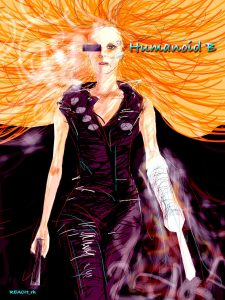
\(`^`)b ( ̄v ̄)ゞ











